在使用电脑过程中,桌面图标损坏可能会突然发生,这不仅影响用户的使用体验,有时还可能让人感到沮丧。不过幸运的是,大多数情况下,你无需专业的技术支持就能自...
2025-04-03 7 电脑桌面
在使用电脑过程中,桌面图标突然消失是一些用户可能遇到的问题。这会使得访问常用软件或文件变得不便。本文将详细介绍遇到“电脑桌面图标不见了”情况时,应如何采取步骤恢复图标,并提供一些预防和解决相关问题的技巧。
我们应该确认是否不小心改变了桌面图标的显示设置。请按以下步骤操作:
1.右键点击桌面空白处。
2.在弹出的菜单中选择“查看”选项。
3.检查是否勾选了“显示桌面图标”,如果没有,则勾选它。
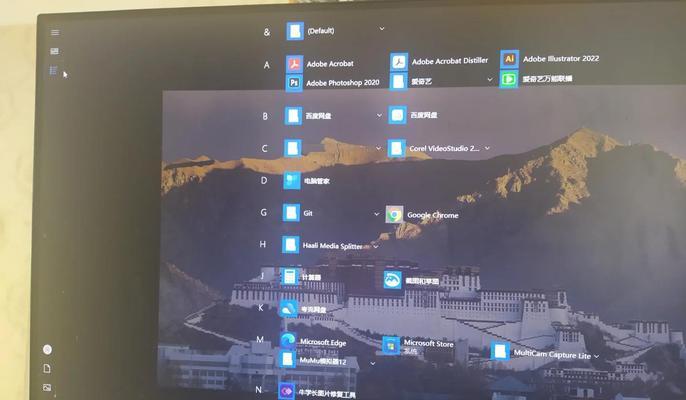
如果你的桌面图标不见了,但是任务栏正常显示,你可以尝试通过任务栏访问软件:
1.在任务栏上寻找你常用的软件快捷方式。
2.右键点击该软件图标。
3.在展开的菜单中选择“固定到任务栏”或“打开文件位置”来找到软件。
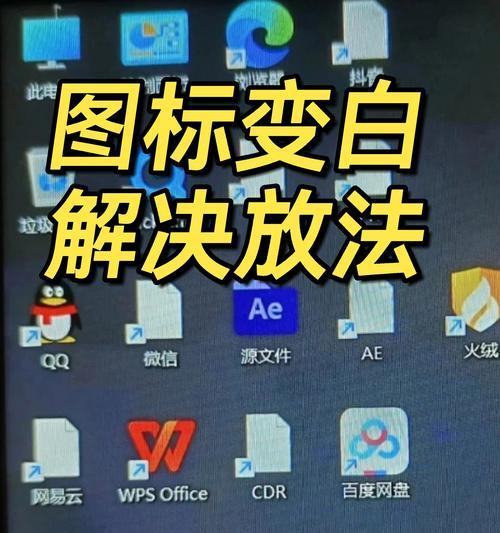
如果上述方法无效,你可以尝试在“设置”中调整显示设置来恢复桌面图标:
1.点击“开始”菜单,进入“设置”(你可以使用快捷键Win+I打开设置)。
2.转到“个性化”>“主题”,然后点击“桌面图标设置”。
3.在弹出的窗口中勾选你希望在桌面上显示的图标,例如“计算机”、“用户文件夹”、“网络”等。
4.点击“应用”和“确定”,图标应该会被恢复。
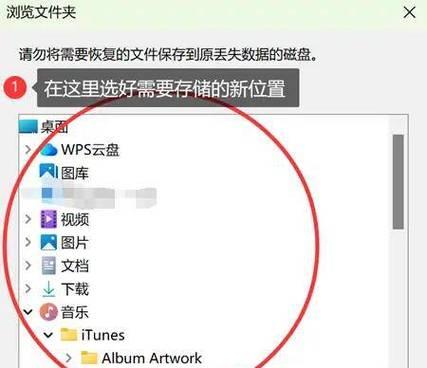
有时候重启资源管理器能解决一些临时的系统问题,恢复桌面图标:
1.右键点击任务栏。
2.选择“任务管理器”打开。
3.在“进程”标签中找到“Windows资源管理器”,右键它,选择“重启”。
病毒或恶意软件有时会干扰正常的系统设置,包括隐藏桌面图标。运行杀毒程序检查系统,并清除可能存在的威胁。
如果上述方法均未能解决问题,你可以考虑进行系统还原,将电脑恢复到之前某个时间点的状态:
1.按Win+R打开运行对话框,输入“rstrui.exe”,然后按回车。
2.系统还原向导会启动,按照指示选择一个还原点。
3.完成还原后,查看桌面图标是否已恢复。
对于熟悉系统设置的高级用户,可以尝试使用组策略编辑器找回失去的桌面图标:
1.在“开始”菜单搜索框输入“gpedit.msc”并打开。
2.在左侧导航栏依次点击“用户配置”>“管理模板”>“桌面”。
3.双击右侧的“隐藏桌面上的我的电脑图标”、“隐藏桌面上的用户文件图标”等项目,设置为“未配置”或“禁用”。
4.关闭组策略编辑器,重启电脑,桌面图标可能会被恢复。
有时候创建一个新的用户账户,可能会修复与原账户相关的显示问题:
1.在“设置”>“账户”>“家庭和其他用户”中,点击“添加某人”。
2.按照向导创建新的用户账户。
3.登出当前账号,切换到新用户账号下查看桌面图标是否显示。
桌面图标有时会因为系统错误、恶意软件干扰或用户误操作而消失。了解原因有助于预防和及时解决此类问题。
电脑桌面图标显示异常或图标无法点击:先行检查图标的显示设置是否正确,尝试重启资源管理器或电脑查看问题是否解决。
图标设置恢复后仍然无法显示:确认没有病毒或恶意软件干扰,考虑进行系统还原或重新创建用户账户。
定期备份重要文件和系统设置,以备不时之需。
安装和更新可靠的安全软件,以保护电脑不受病毒和恶意软件的威胁。
谨慎修改系统设置,特别是不熟悉的设置项,以免引起系统不稳定。
电脑桌面图标不见了虽然可能让人一时觉得困扰,但通过上述步骤通常能够轻松解决。遇到问题时,保持冷静并一步一步尝试,大多数情况都能找到有效的解决方法。
标签: 电脑桌面
版权声明:本文内容由互联网用户自发贡献,该文观点仅代表作者本人。本站仅提供信息存储空间服务,不拥有所有权,不承担相关法律责任。如发现本站有涉嫌抄袭侵权/违法违规的内容, 请发送邮件至 3561739510@qq.com 举报,一经查实,本站将立刻删除。
相关文章

在使用电脑过程中,桌面图标损坏可能会突然发生,这不仅影响用户的使用体验,有时还可能让人感到沮丧。不过幸运的是,大多数情况下,你无需专业的技术支持就能自...
2025-04-03 7 电脑桌面

在使用电脑的过程中,我们可能会遇到桌面图标过大的情况,这往往会影响我们对桌面布局的整体观感和使用效率。当桌面图标过大时,我们应该如何缩小它们呢?本文将...
2025-04-02 9 电脑桌面

在使用电脑的过程中,桌面图标设置是一项基础且重要的个性化调整。它不仅关系到我们的使用效率,也是展现个人品味的窗口。如何按照自己的喜好和需求设置电脑桌面...
2025-04-01 11 电脑桌面

在日常使用电脑的过程中,可能会遇到桌面图标突然变大的情形,这往往是由于误操作或系统设置的变化导致的。面对这种情况,用户需要进行一些简单的操作来将桌面图...
2025-03-29 18 电脑桌面

电脑作为我们日常工作中不可或缺的工具,经常需要根据个人习惯进行一些个性化设置,以提高工作效率和使用体验。电脑桌面的整洁性对使用者的心情和效率均有着不小...
2025-03-29 19 电脑桌面
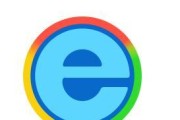
电脑作为我们日常生活和工作中不可或缺的一部分,它能够帮助我们完成各种任务。而联想电脑作为市场上受欢迎的品牌之一,其提供的桌面图标设置方法非常实用,可以...
2025-03-29 21 电脑桌面